Wie Sie vielleicht wissen, können Sie mit Docker jede Anwendung als Lightweight-Container packen, versenden und ausführen. Es ist wie eine virtuelle Maschine, nur portabler und ressourceneffizienter. Dieses Tutorial zeigt Ihnen, wie Sie Docker unter Ubuntu installieren.
Anforderungen für die Installation von Docker unter Ubuntu
Sie müssen ein 64-Bit-Betriebssystem verwenden, da Docker 32 Bit nicht unterstützt.
Installieren Sie Docker aus dem Ubuntu-Repository
Docker ist im Ubuntu-Software-Repository enthalten. Wir können die Docker-Laufzeit installieren, indem wir den folgenden Befehl im Terminal ausführen. Dies funktioniert auf allen aktuellen Ubuntu-Versionen, einschließlich Ubuntu 16.04, Ubuntu 18.04, Ubuntu 19.10, Ubuntu 20.04.
sudo apt install docker.io
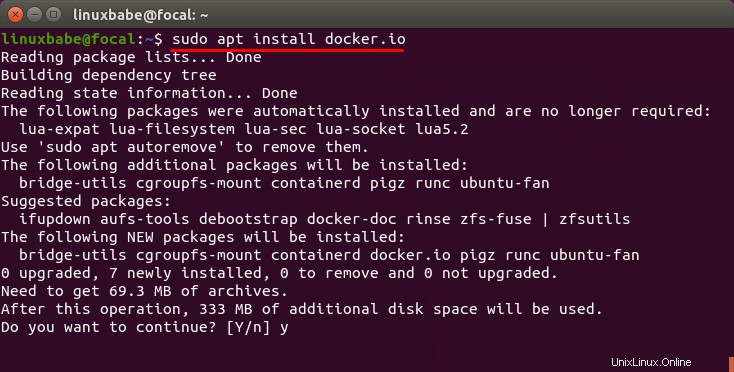
Während der Installation wird ein docker group und ein Systemd-Dienst werden erstellt. Sie können den systemd-Dienst überprüfen mit:
systemctl status containerd
Beispielausgabe:
● containerd.service - containerd container runtime
Loaded: loaded (/lib/systemd/system/containerd.service; enabled; vendor preset: enabled)
Active: active (running) since Tue 2020-04-21 09:32:38 HKT; 1min 45s ago
Docs: https://containerd.io
Main PID: 2035184 (containerd)
Tasks: 11
Memory: 22.2M
CGroup: /system.slice/containerd.service
└─2035184 /usr/bin/containerd
Installieren Sie Docker auf Ubuntu aus Dockers APT-Repository
Das Upstream-Docker-Repository unterstützt derzeit Ubuntu 16.04, Ubuntu 18.04 und Ubuntu 19.10.
Um sicherzustellen, dass wir die neueste und beste Version haben, müssen wir sie aus dem APT-Repository von Docker installieren. Führen Sie den folgenden Befehl aus, um das Docker-Repository zu Ihrem Ubuntu-System hinzuzufügen.
echo "deb [arch=amd64] https://download.docker.com/linux/ubuntu $(lsb_release -cs) stable" | sudo tee /etc/apt/sources.list.d/docker.list
Führen Sie als Nächstes den folgenden Befehl aus, um den Docker-GPG-Schlüssel in das Ubuntu-System zu importieren, damit APT die Paketintegrität während der Installation überprüfen kann.
curl -fsSL https://download.docker.com/linux/ubuntu/gpg | sudo apt-key add -
Und da dieses Repository eine HTTPS-Verbindung verwendet, die ich allen Software-Repositorys empfehle, müssen wir auch apt-transport-https installieren und ca-certificates Paket.
sudo apt install apt-transport-https ca-certificates
Aktualisieren Sie abschließend den Paketindex auf Ihrem Ubuntu-System und installieren Sie docker-ce (Docker Community Edition).
sudo apt update sudo apt install docker-ce
Einige einfache Befehle, die Sie möglicherweise nach der Installation von Docker ausführen möchten
Sobald Docker installiert ist, sollte der Docker-Daemon automatisch gestartet werden. Sie können den Status überprüfen mit:
systemctl status docker
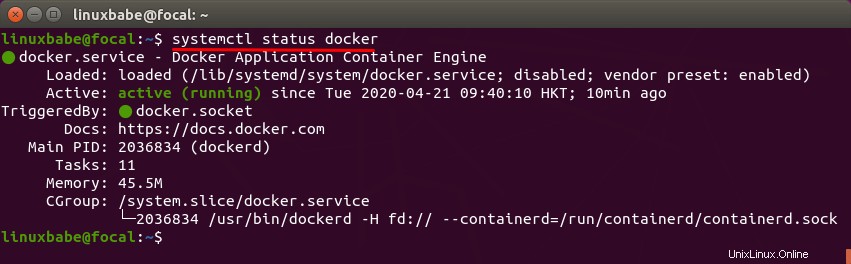
Wenn es nicht läuft, starten Sie den Daemon mit diesem Befehl:
sudo systemctl start docker
Und Autostart beim Booten aktivieren:
sudo systemctl enable docker
Überprüfen Sie die Docker-Version.
docker -v
Beispielausgabe:
Docker version 20.10.8, build 3967b7d
Systemweite Informationen zur Docker-Installation anzeigen.
sudo docker info
Ausgabe:
Client: Context: default Debug Mode: false Plugins: app: Docker App (Docker Inc., v0.9.1-beta3) buildx: Build with BuildKit (Docker Inc., v0.6.1-docker) scan: Docker Scan (Docker Inc., v0.8.0) Server: Containers: 0 Running: 0 Paused: 0 Stopped: 0 Images: 0 Server Version: 20.10.8 Storage Driver: overlay2 Backing Filesystem: extfs Supports d_type: true Native Overlay Diff: true userxattr: false Logging Driver: json-file Cgroup Driver: cgroupfs Cgroup Version: 1 Plugins: Volume: local Network: bridge host ipvlan macvlan null overlay Log: awslogs fluentd gcplogs gelf journald json-file local logentries splunk syslog Swarm: inactive Runtimes: io.containerd.runc.v2 io.containerd.runtime.v1.linux runc Default Runtime: runc Init Binary: docker-init containerd version: e25210fe30a0a703442421b0f60afac609f950a3 runc version: v1.0.1-0-g4144b63 init version: de40ad0 Security Options: apparmor seccomp Profile: default Kernel Version: 5.11.0-22-generic Operating System: Ubuntu 20.04.2 LTS OSType: linux Architecture: x86_64 CPUs: 10 Total Memory: 58.88GiB Name: focal ID: C7AR:BNAO:ASNW:W2FT:PA3E:RXQL:GLYY:EHNI:LRTK:6LPC:CM7R:MIFR Docker Root Dir: /var/lib/docker Debug Mode: false Registry: https://index.docker.io/v1/ Labels: Experimental: false Insecure Registries: 127.0.0.0/8 Live Restore Enabled: false
Stellen Sie sicher, dass Docker korrekt installiert ist.
sudo docker run hello-world
Sie sollten die folgende Meldung sehen, die anzeigt, dass Docker ordnungsgemäß funktioniert.
Hello from Docker! This message shows that your installation appears to be working correctly.
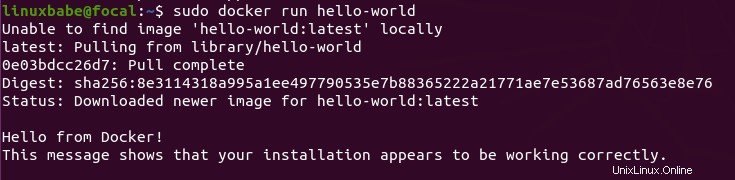
Installieren Sie einen neuen Linux-Kernel
Wenn Sie sich die Docker-Protokolle ansehen,
sudo journalctl -eu docker
Möglicherweise wird die folgende Warnung angezeigt
level=warning msg="Your kernel does not support swap memory limit" level=warning msg="Your kernel does not support CPU realtime scheduler" level=warning msg="Your kernel does not support cgroup blkio weight" level=warning msg="Your kernel does not support cgroup blkio weight_device"
Sie können eine neue Version des Linux-Kernels installieren.
Ubuntu 20.04
sudo apt install linux-image-generic-hwe-20.04-edge
Ubuntu 18.04
sudo apt install linux-image-generic-hwe-18.04-edge
Starten Sie dann Ihren Ubuntu-Server neu.
sudo shutdown -r now